IPMI环境配置手册
DELL服务器IPMI配置简介

DELL服务器IPMI配置简介方法一:一、启动机器,在看见提示CTRL+E时点击CTRL+E进入IPMI设置界面1、IPMI Over LAN 设置为ONU^.Duwn FtEw lc selKt SfftCt r*<- to chdnw 皿 S 的Lt FXHtilp2、IPMI LAN Channel项进入设置BMC的IP地址和子网掩码(注意本地操作系统下IP地址冲突,要保证网内唯一性)IP地址不能和3、User Configuration进入设置用户名和密码4、点击ESC 选择保存设置并推出。
、连接测试找到另外一台机器(注意:如果也是服务器的话那么必须先配置这台机器的 器地址才能PING 通刚才配置的机器的 BMC ,工作站就不需要配置) 1、 确保机器能够PING 通刚才配置的BMC 地址。
2、 命令行方式进入到ipmish.exe 文件所在文件夹。
3、 输入命令:>impish -nteractive>connect -ip 刚才机器 BMC 地址-u root -p calvin (注:默认密码为 calvin )这时如果没有返回错误,那么表示连接成功,这是就可以使用相关的命令取得该主 机的硬件信息,以及开关机操作等。
三、常用命令1、操作系统信息/主板信息 > sys info fruIPMISH>^ysinfo fruBoard Language CodeEnglishBoard Product Name -FRU16K,DELL P/H Board Serial Nlumber CN1374073D01GM Board Par t Nun be r3DT02in0B Board FRU File ID ■■ -01Host Naneywzc-lanwnn-1Product Model -PowerEdge 29SBAisset T 阳 -Service TagD6BY32X BIOS Uersion -1.2.0System OS NameMicrosoftUindaus SeruEr 2003^ Enterprise Edition>sys info id lPMlSH>sysinfo i< I Dev ice 1D:32 Dev iceRev ision 0 tF ir mwarell ers ion 1.27 I pniUei*s ion 2.0 rlanuf acturerl D 674 Produe 11D 256StatusNo 8i*roi* bDEUers ion1.5------ 1W! Seruer KdiwigHiwiit Configuration Utility — Copyright 2603 2064 Dell lnc ・ RII. R 伯hW H 耐T ・ 1 用i.m日.18BflaehMrd IMdiiuiyBHBiit Cantrol Her Reu EgiDmPrimry &ckpIdme Firiware RevisjariiIPMI Drar LAH …. I PHI LAH Channel ・User Coinfi^uP4it iReset Ta Default Host Hvne Sirln<indHinistriitcKr Accicuifet EivblB ». On・<EHTER> <EHTER> <ENTER> <BirER>Hdmln Hc&ount .. Enter・Conf irn[mt UpiDoun Arrow to select SPftCt . to change ESC to EH ItFi-Me Ep>BMC 控制方法二:配置 bmc 可以有多种方法配置,比如开机时候按 ctrl+E 直接进入配置界面 ;或者是利用 dell 的 server admin (web 界面 )工具包配置, 以及 dell SDK 光盘里面 syscfg (CLI 命令行 ) 工具配置 ; 还可以通过 ipmitool 工具进行配置, ipmitool 是一个开源软件, 这是最方便的 配置方 式。
曙光IPMI系统管理平台用户使用指南

曙光IPMI系统管理平台用户使用指南目录概述 (3)智能平台管理接口(IPMI) (4)基板管理控制器(BMC) (4)IPMI的相关配置 (5)获取/配置IP地址等信息 (5)1. 在BIOS下进行配置 (5)2. 用DOS工具进行获取/配置 (7)3. 在windows操作系统下配置 (8)4. 在linux操作系统下配置 (10)IPMI LAN Dedicate(专用)模式修改 (11)1. DOS模式下通过IPMICFG工具修改 (11)2. Windows或linux系统下通过web方式进行修改 (11)使用web浏览器进行远程登录 (13)Web浏览器远程登录管理平台 (13)1. 首页 (13)2. 主菜单 (14)3. 系统信息(System) (14)4. 服务器状态(Server Health) (15)5. 配置(Configuration) (16)6. 远程控制(Remote Control) (27)7. 虚拟介质(Virtual Media) (30)8. 维护(Maintenance) (32)9. 杂项(Miscellaneous) (36)Java iKVM控制台 (36)1. virtual media菜单 (37)2. Record菜单 (39)3. 键盘宏(Macro)菜单 (39)4. 选项(Options)菜单 (39)5. 用户(User)菜单 (44)6. 屏幕抓图(Capture)菜单 (44)7. Exit退出iKVM (44)通过IPMI安装操作系统 (45)安装前的准备 (45)1. 网络结构 (45)2. 虚拟介质 (46)3. 介质共享 (46)系统安装过程 (46)1. 登录web管理平台 (46)2. 进入iKVM远程控制台 (47)3. 设置虚拟介质 (47)4. 从虚拟光驱引导系统安装过程 (51)概述IPMI是智能型平台管理接口(Intelligent Platform Management Interface)的缩写,它是管理企业级服务器系统中所使用的外围设备采用的一种工业标准。
超微IPMIRenesasSH7757芯片配置操作指引手册v1.0
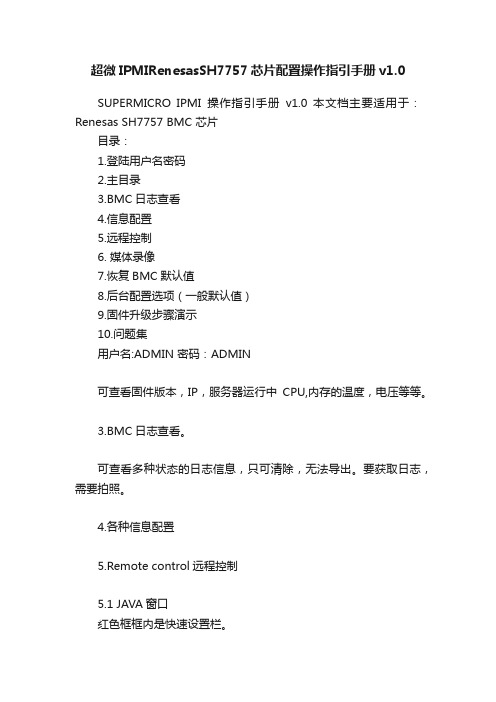
超微IPMIRenesasSH7757芯片配置操作指引手册v1.0
SUPERMICRO IPMI操作指引手册v1.0 本文档主要适用于:Renesas SH7757 BMC 芯片
目录:
1.登陆用户名密码
2.主目录
3.BMC日志查看
4.信息配置
5.远程控制
6. 媒体录像
7.恢复BMC默认值
8.后台配置选项(一般默认值)
9.固件升级步骤演示
10.问题集
用户名:ADMIN 密码:ADMIN
可查看固件版本,IP,服务器运行中CPU,内存的温度,电压等等。
3.BMC日志查看。
可查看多种状态的日志信息,只可清除,无法导出。
要获取日志,需要拍照。
4.各种信息配置
5.Remote control远程控制
5.1 JAVA窗口
红色框框内是快速设置栏。
5.1.1各栏目分解
5.2增加光驱等设备
5.3配置远程媒体
5.4Power Control and Status 服务器电源管理
6.1触发条件选择
7.1 BIOS更新
7.2 BMC 固件升级
7.3保存配置。
CISCO UCS IPMI 配置及IPMI与内存问题解决方法
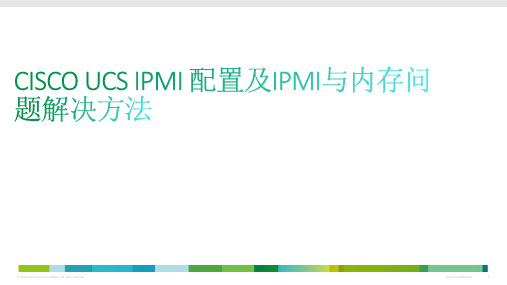
操作影响:重置完内存刀片错误后,刀片会自动关机,此时 需要将刀片重新开机(即BOOT Server)。
© 2010 Cisco and/or its affiliates. All rights reserved.
Cisco Confidential
19
内存重置方法
© 2010 Cisco and/or its affiliates. All rights reserved.
© 2010 Cisco and/or its affiliates. All rights reserved.
Cisco Confidential
6
6、管理地址查询
备注:知道刀片地址后,可进行IPMI 管理测试
© 2010 Cisco and/or its affiliates. All rights reserved.
17
总结:以上三种重置CIMC芯片的方法,正常情况下方法一即可解决, 方法一无法解决的,可根据实际情况进行方法二与方法三的操作,操 作前需要提前告知业务人员,最好将刀片上的业务迁移到其他刀片上。 影响程度上:方法三>方法二>方法一; 操作优先程度:方法一>方法二>方法三
© 2010 Cisco and/or its affiliates. All rights reserved.
© 2010 Cisco and/or its affiliates. All rights reserved.
Cisco Confidential
16
方法三:Decommission
© 2010 Cisco and/or its affiliates. All rights reserved.
AST2150 IPMI 配置指南 (IPMI Configuration Guide)说明书

AST2150 IPMI Configuration GuideVersion 1.1CopyrightCopyright © 2011 MiTAC International Corporation. All rights reserved. No part of this manual may be reproduced or translated without prior written consent from MiTAC International Corporation.NoticeInformation contained in this document is furnished by MiTAC International Corporation and has been reviewed for accuracy and reliability prior to printing. MiTAC assumes no liability whatsoever, and disclaims any express or implied warranty, relating to sale and/or use of TYAN® products including liability or warranties relating to fitness for a particular purpose or merchantability. MiTAC retains the right to make changes to product descriptions and/or specifications at any time, without notice. In no event will MiTAC be held liable for any direct or indirect, incidental or consequential damage, loss of use, loss of data or other malady resulting from errors or inaccuracies of information contained in this document.Contents1. IPMI OS Drivers and Open Source Software (3)1.1 Windows IPMI Driver (3)1.2 Open IPMI Driver on Linux (3)1.3 IPMITool and Other Open Source Software (3)2. ASTER GUI (5)2.1 ASTER GUI Overview (5)2.2 System Information (6)2.3 Server Health (7)2.3.1 Sensor Reading (8)2.3.2 Sensor Reading with Thresholds (9)2.3.3 Event Log (10)2.4 Configuration (11)2.4.1 Alerts (12)2.4.2 Mouse Mode (14)2.4.3 Network (15)2.4.4 SMTP (16)2.4.5 Users (17)2.4.6 Date Time/NTP Settings (18)2.5 Remote Control (19)2.5.1 Remote Console Redirection (20)2.5.2 Remote Power Controls (28)2.5.3 Other Controls (29)2.6 Maintenance (30)3. BMC Port Number (33)1. IPMI OS Drivers and Open Source SoftwareAST2150 firmware is full compliant with IPMI 2.0 specification. So users could use standard IPMI driver comes from operation system distribution.1.1 Windows IPMI DriverAST2150 supports Intel reference driver, you can get it from/design/servers/ipmi/tools.htm.From Windows Server 2003 R2, Microsoft also provide in box IPMI driver. You can use it also.1.2 Open IPMI Driver on LinuxAST2150 supports the Open IPMI driver in Linux Kernel. Use the following commands to load ipmi drivers.“modprobe ipmi_devintf”“modprobe ipmi_si”If you use old version Linux Kernel, you need to replace module “ipmi_si” with “ipmi_kcs”Note that TYAN motherboard BIOS encodes IPMI Base IO address at 0xCA2 in its DMI table IPMI entry, any generic OS IPMI drivers should have no problem to support it.1.3 IPMITool and Other Open Source SoftwareAST2150 supports open source software IPMITool, you can also use other ones like OpenIPMI,IPMI Util. Note that for IPMITool SOL session, user needs to use BIOS setup menu to configure “Remote Serial Console Redirect” to use COMA, and set baud rate to 38.4K, 8 bits, no parity, and Xon/Xoff handshaking.NOTE2. ASTER GUI2.1 ASTER GUI OverviewThe AST2150 has a user-friendly Graphics User Interface (GUI) called the Aster GUI. It is designed to be easy to use. It has a low learning curve because it uses a standard Internet browser. You can expect to be up and running in less than five minutes.You will be prompted to enter a user name and password. The default user name and password are as follows:Field DefaultUsername rootPassword superuserNOTE:The default user name and password are in lower-case characters.When you log in using the root user name and password, you have full administrative powers. It is advised that once you log in, you change the root password.2.2 System InformationThis page shows system power on status and firmware revision and its release date.2.3 Server HealthThis page contains options to show motherboard sensor readings and events. SDR, Sensor reading, Sensor events (System event log), and PEF (Platform event filters) are implemented in compliant with ipmi2.0 specification.2.3.1 Sensor Reading2.3.2 Sensor Reading with Thresholds2.3.3 Event Log2.4 ConfigurationThis page contains options to configure Alerts, Mouse mode, Network, SMTP, Users, and Date Time NTP Settings.2.4.1 AlertsThis page lists configured alert destinations, use modify button to configure it, or send a test alert to the destination.This Modify Alert page contains drop down menu’s and fields to configure alert types (email, SNMP traps), event severity, destination IP/Email address, and subject etc.2.4.2 Mouse ModeThis configuration depends on the OS installed on Local Host. Note, it’s OS on local host with AST2150, not the remote console.Most modern Windows versions(2000/XP/2003/Vista/2008) and Mac OS X, use the Absolute Mode.Relative mode is used by most Linux distributions (SuSE, RHEL) and older operating system like Windows 95/98.Use this page to view and configure network settings.For email alert, Enter and Save the SMTP mail server IP in this page.2.4.5 UsersUse this page to add, modify, and delete users. You may select “modify user” and then change each user’s name, password, and privileges.2.4.6 Date Time/NTP Settings Select options to set date/time.2.5 Remote ControlThis page allows user to perform various remote operations such as “Console Redirection” , “Power Control” and “ Other Control”.2.5.1 Remote Console RedirectionPress “Java Console” button to invoke JViewer to start KVM-over-IP session.For IPMI only SKU, button “Java Console” will be grayed out and make sure users couldn’t use KVM-over-IP feature.Use JViewer <Video> menu to stop/restart/exit console redirect session.To avoid OS to intercept and interpret special key combinations, you may need to use this drop down menu to send special Key combinations to remote OS.Select <Mouse sync > to allow mouse work correctly within the JViewer redirected remote screen (in sync with remote OS). Press <alt-M> to release “mouse sync” and return mouse control to local OS.Remote CDROM /Floppy redirection selection.Choose a local CDROM drive to redirect. Note that you need to configure “Boot order” on remote station (via remote station BIOS Setup, after select CDROM to redirect) before you can let the remote station to boot from the redirected CDROM .Select <Options> menu to configure KVM-over-IP Video engine.2.5.2 Remote Power ControlsSelect options in this page to reset, power off, power on, or power cycle the remote station.2.5.3 Other ControlsSelect options in this page to chassis ID LED check, clear CMOS and local lock panel control the remote station.2.6 MaintenanceNeed to “Enter Update Mode” in order to flash new firmware.Select firmware to upload and then press “update firmware” button to proceed firmware update.NOTE3. BMC Port NumberThis section will list a table of the BMC Port numbers.Web: 80, 443KVM: 7578CD-Media: 5120BMC Port NumberFD-Media: 5123SSH (Smash): 22RMCP (IPMI): 623UPnP: 1900。
IPMI接口配置

IPMI接⼝配置IPMI 接⼝配置bios配置ipmi1.2. 找到IPMI接⼝后,我们要接上⼀根⽹线。
然后开机点亮,按F2或者DEL进⼊BIOS,具体按那个按钮看开机提⽰,例如我的这台机器需要按F2进⼊BIOS3. 进⼊BIOS之后,选择Server Mgmt菜单,如图所⽰4. 进⼊Server Mgmt菜单之后选择BMC network configuration5. 选中BMC network configuration后按Enter键进⼊,会有如下显⽰6. 在Configuration Address source选项选择Static(意思即为配置静态的IPMI地址,当然啦如果有配置DHCP服务,此项也可以选择DHCP)选中Station IP Address选项按enter键输⼊IP地址,eg 192.168.124.46选中Subnet mask选项按enter键输⼊⼦⽹掩码,eg 255.255.255.0选中Router IP Address 选项按enter键输⼊⽹关,eg 192.168.124.254以上具体地址配置要根据你们⾃⼰实际的⽹络环境,配置好之后如下图7. 配置好之后按F10保存退出。
(注意不同品牌的机器保存的按钮不同,具体看BIOS的说明)8. 然后我们打开浏览器输⼊刚才配置的IP地址192.168.124.46,按Enter时候会需要输⼊⽤户名,密码。
这⾥需要说明⼀下不同品牌的机器默认的IPMI⽤户名密码是不⼀样的,⽐如说Gigabyte⽤户名是admin,密码是password.不知道密码?忘记了怎么办?#安装ipmi⼯具[root@xi01 ~]# yum install ipmitool -y# 设置ipmi⽤户[root@xi03 ~]# ipmitool user set name 2 admin[root@xi03 ~]# ipmitool user set password 2 adminSet User Password command successful (user 2)9. 输⼊过⽤户名密码之后,我们就可以远程监控系统的温度,远程开关机等等操作。
IPMI远程管理平台配置及使用说明
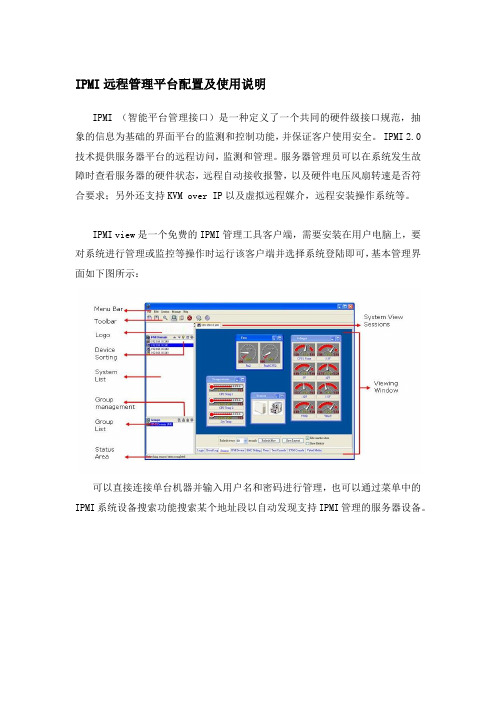
IPMI远程管理平台配置及使用说明
IPMI (智能平台管理接口)是一种定义了一个共同的硬件级接口规范,抽象的信息为基础的界面平台的监测和控制功能,并保证客户使用安全。
IPMI 2.0技术提供服务器平台的远程访问,监测和管理。
服务器管理员可以在系统发生故障时查看服务器的硬件状态,远程自动接收报警,以及硬件电压风扇转速是否符合要求;另外还支持KVM over IP以及虚拟远程媒介,远程安装操作系统等。
IPMI view是一个免费的IPMI管理工具客户端,需要安装在用户电脑上,要对系统进行管理或监控等操作时运行该客户端并选择系统登陆即可,基本管理界面如下图所示:
可以直接连接单台机器并输入用户名和密码进行管理,也可以通过菜单中的IPMI系统设备搜索功能搜索某个地址段以自动发现支持IPMI管理的服务器设备。
查找到设备后,存储为设备即可保存至列表,双击左边列表中的设备即可进入连接模式。
主要的功能和操作包括:
系统健康状况监测(系统风扇转速,CPU温度,内存电压等)
系统日志记录
远程KVM over IP管理
更多使用说明及选项可以参考IPMI view客户端的使用手册或系统帮助文件。
freeipmi 使用手册
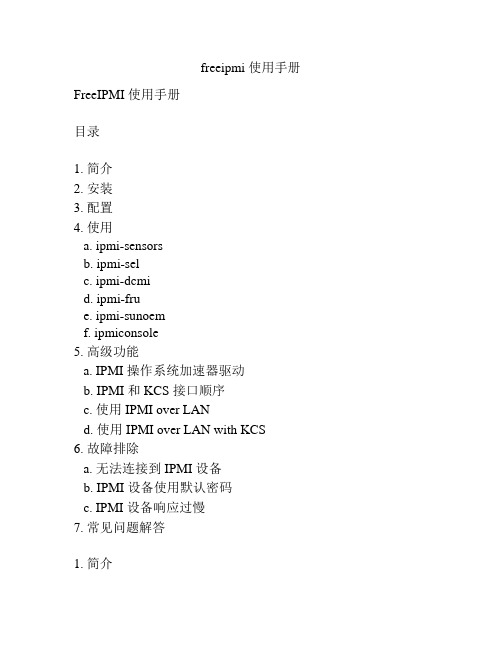
freeipmi 使用手册FreeIPMI 使用手册目录1. 简介2. 安装3. 配置4. 使用a. ipmi-sensorsb. ipmi-selc. ipmi-dcmid. ipmi-frue. ipmi-sunoemf. ipmiconsole5. 高级功能a. IPMI 操作系统加速器驱动b. IPMI 和 KCS 接口顺序c. 使用 IPMI over LANd. 使用 IPMI over LAN with KCS6. 故障排除a. 无法连接到 IPMI 设备b. IPMI 设备使用默认密码c. IPMI 设备响应过慢7. 常见问题解答1. 简介FreeIPMI(自由的 IPMI)是一个开源的 GNU 工具集,用于管理远程服务器和计算机硬件,通过 Intelligent Platform Management Interface(IPMI)进行通信。
IPMI 是一种标准化的硬件管理接口,允许在不依赖操作系统的情况下对服务器进行监控、诊断和远程控制。
2. 安装从源代码编译和安装 FreeIPMI 步骤如下:1. 下载最新的 FreeIPMI 源代码包2. 解压源代码包并进入目录3. 运行 "./configure" 命令检查系统环境和依赖项4. 运行 "make" 命令编译源代码5. 运行 "make install" 命令安装编译后的软件包3. 配置在使用 FreeIPMI 前,需要配置 IPMI 相关信息,包括 IPMI 设备的 IP 地址、用户名和密码等。
配置文件位于 "/etc/freeipmi/freeipmi.conf",可以使用文本编辑器打开并进行编辑。
4. 使用FreeIPMI 提供了多个命令行工具,用于使用不同的 IPMI 功能。
a. ipmi-sensorsipmi-sensors 命令用于显示服务器的传感器信息,包括温度、电压、风扇转速等。
曙光IPMI系统管理平台用户使用指南

曙光IPMI系统管理平台用户使用指南目录概述 (3)⏹智能平台管理接口(IPMI) (3)⏹基板管理控制器(BMC) (3)IPMI的相关配置 (4)⏹获取/配置IP地址等信息 (4)1.在BIOS下进行配置 (4)2.用DOS工具进行获取/配置 (5)3.在windows操作系统下配置 (6)4.在linux操作系统下配置 (7)⏹IPMI LAN Dedicate(专用)模式修改 (8)1.DOS模式下通过IPMICFG工具修改 (8)2.Windows或linux系统下通过web方式进行修改 (8)使用web浏览器进行远程登录 (10)⏹Web浏览器远程登录管理平台 (10)1.首页 (10)2.主菜单 (10)3.系统信息(System) (11)4.服务器状态(Server Health) (11)5.配置(Configuration) (12)6.远程控制(Remote Control) (21)7.虚拟介质(Virtual Media) (24)8.维护(Maintenance) (25)9.杂项(Miscellaneous) (29)⏹Java iKVM控制台 (29)1.virtual media菜单 (30)2.Record菜单 (31)3.键盘宏(Macro)菜单 (31)4.选项(Options)菜单 (32)5.用户(User)菜单 (36)6.屏幕抓图(Capture)菜单 (36)7.Exit退出iKVM (36)通过IPMI安装操作系统 (37)⏹安装前的准备 (37)1.网络结构 (37)2.虚拟介质 (37)3.介质共享 (37)⏹系统安装过程 (38)1.登录web管理平台 (38)2.进入iKVM远程控制台 (38)3.设置虚拟介质 (38)4.从虚拟光驱引导系统安装过程 (41)概述IPMI是智能型平台管理接口(Intelligent Platform Management Interface)的缩写,它是管理企业级服务器系统中所使用的外围设备采用的一种工业标准。
为服务器配置IPMI功能
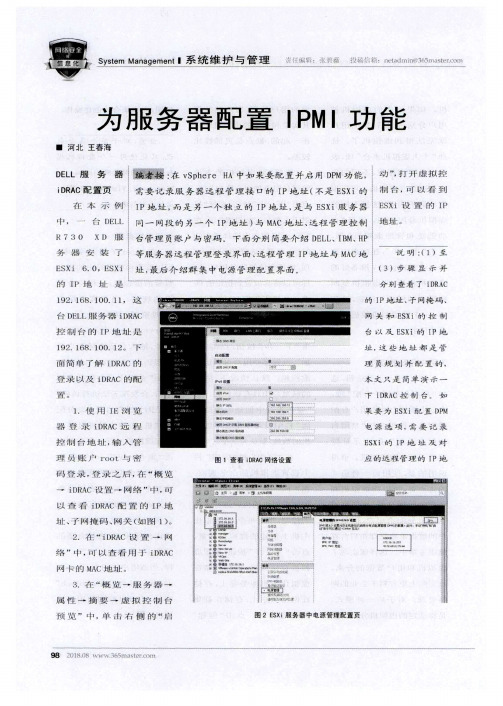
Configuration”进 入 IMM 配 页 。 在 I删 Configuratin
配 置 贞 的 “NetW0rk
Settings” 中 , r叮 以 看 到 IP地 址 、对 戍 的 MAC 地 址 。
采 F IP地 lJt:、 MAC地 址 ,将 HJ于 DPM 电 源 管 理 选 项 。
HP服 务 器 i LO登 录 配 置 页
在 本 例 If,, 3台 HP服 务 器 组 成 群 集 , 这 3 台 ESXi 的 1P 地 址 分 )jIJ 是 1 72.30.5.23 1、
】7 2 . 3 0 . 5 .2 3 2 、 l72.3O.5.233, iL0
的 管 理 IP地 址 分 )jIJ 足 l 72.30.5.24 1、
l 7 2 . 3 0 . 5 . 2 4 2 、 l72.30.5.243。
任 今 示 例 IP地 址 ,而是 另 一 个 独 立 的 IP地 址 ,是 与 ESXi服 务 器 ESXi设 置 的 IP
一ll'
DEL1 同 一 网 段 的 另 一 个 IP地 址 )与 MAC地 址 、远 程 管 理 控 制 地 址 。
琵 = R 7 3 0 X D 服 台 管理 员 账 户与 密码 。 下 面分 别 简要 介 绍 DELL、IBM、HP
1 7 2 . 1 6 . 1 6 . 2 、 1 7 2 . 1 6 . 1 6 . 3 。
这 3 IBM 服 务 器 iLO的 地 址 依 次 足 I 72.16.16.201、
1 7 2 . 1 6 . 1 6 .2 02 、 172.16.16.203。
ipmitool手册
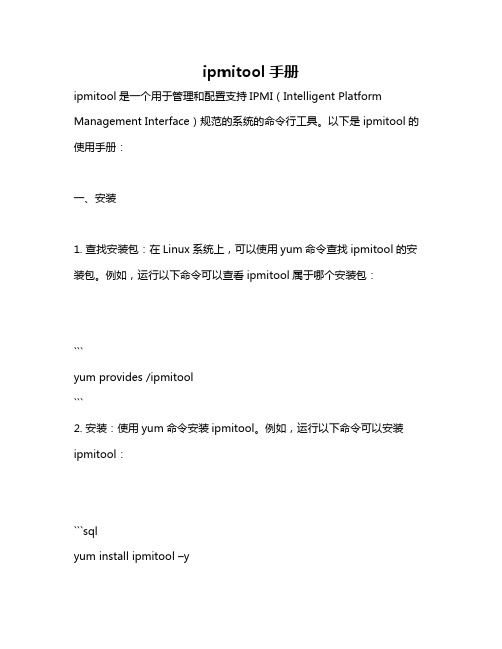
ipmitool手册ipmitool是一个用于管理和配置支持IPMI(Intelligent Platform Management Interface)规范的系统的命令行工具。
以下是ipmitool的使用手册:一、安装1. 查找安装包:在Linux系统上,可以使用yum命令查找ipmitool的安装包。
例如,运行以下命令可以查看ipmitool属于哪个安装包:```yum provides /ipmitool```2. 安装:使用yum命令安装ipmitool。
例如,运行以下命令可以安装ipmitool:```sqlyum install ipmitool –y```3. 检测安装是否成功:安装完成后,可以使用rpm命令查询ipmitool是否已成功安装。
例如,运行以下命令可以查看ipmitool的安装状态:```cssrpm -qa ipmitool```二、使用命令及参数以下是ipmitool的一些常用命令和参数:1. 列出支持的子系统:运行以下命令可以列出ipmitool支持的子系统:```phpipmitool -H <IP地址> -U <用户名> -P <密码> subsystem list```2. 获取系统信息:运行以下命令可以获取系统的基本信息:```phpipmitool -H <IP地址> -U <用户名> -P <密码> system info```3. 获取传感器读数:运行以下命令可以获取指定传感器的读数:```phpipmitool -H <IP地址> -U <用户名> -P <密码> sensor read <传感器类型> <传感器号>```4. 设置BIOS参数:运行以下命令可以设置BIOS参数:```phpipmitool -H <IP地址> -U <用户名> -P <密码> chassis set <参数名称> <参数值>```5. 获取BIOS参数:运行以下命令可以获取BIOS参数:```phpipmitool -H <IP地址> -U <用户名> -P <密码> chassis get <参数名称> ```6. 重启系统:运行以下命令可以重启系统:```phpipmitool -H <IP地址> -U <用户名> -P <密码> power reset```。
ipmi 参数
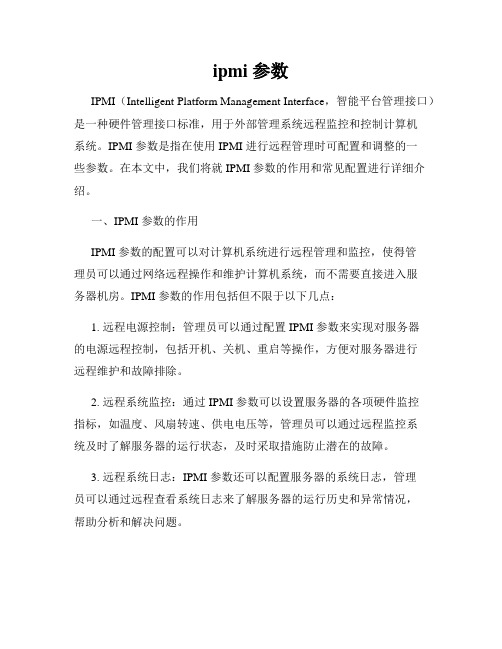
ipmi 参数IPMI(Intelligent Platform Management Interface,智能平台管理接口)是一种硬件管理接口标准,用于外部管理系统远程监控和控制计算机系统。
IPMI 参数是指在使用 IPMI 进行远程管理时可配置和调整的一些参数。
在本文中,我们将就 IPMI 参数的作用和常见配置进行详细介绍。
一、IPMI 参数的作用IPMI 参数的配置可以对计算机系统进行远程管理和监控,使得管理员可以通过网络远程操作和维护计算机系统,而不需要直接进入服务器机房。
IPMI 参数的作用包括但不限于以下几点:1. 远程电源控制:管理员可以通过配置 IPMI 参数来实现对服务器的电源远程控制,包括开机、关机、重启等操作,方便对服务器进行远程维护和故障排除。
2. 远程系统监控:通过 IPMI 参数可以设置服务器的各项硬件监控指标,如温度、风扇转速、供电电压等,管理员可以通过远程监控系统及时了解服务器的运行状态,及时采取措施防止潜在的故障。
3. 远程系统日志:IPMI 参数还可以配置服务器的系统日志,管理员可以通过远程查看系统日志来了解服务器的运行历史和异常情况,帮助分析和解决问题。
4. 远程控制台:通过配置 IPMI 参数,管理员可以通过远程控制台实时访问服务器的操作界面,实现对服务器的远程操作和维护,提高运维效率。
二、常见的 IPMI 参数配置下面是一些常见的 IPMI 参数配置示例:1. IP 地址配置:通过 IPMI 参数可以设置服务器的 IP 地址,使得管理员可以通过网络远程登录服务器进行管理和维护。
2. 用户权限配置:管理员可以通过 IPMI 参数设置用户权限,包括读写权限、远程登录权限等,以保证系统的安全性。
3. 电源管理配置:IPMI 参数可以配置服务器的电源管理策略,如断电自启动、定时开关机等,以适应不同的业务需求。
4. 温度和风扇监控配置:通过 IPMI 参数可以设置服务器的温度和风扇监控阈值,当温度或风扇转速超过设定的阈值时,系统将自动发出警报或采取相应的措施,保证服务器的正常运行。
DELL服务器IPMI配置简介
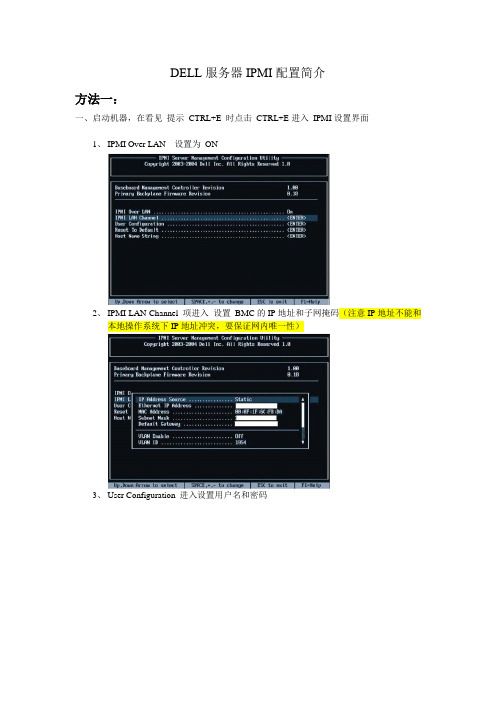
DELL服务器IPMI配置简介方法一:一、启动机器,在看见提示CTRL+E 时点击CTRL+E进入IPMI设置界面1、IPMI Over LAN 设置为ON2、IPMI LAN Channel 项进入设置BMC的IP地址和子网掩码(注意IP地址不能和本地操作系统下IP地址冲突,要保证网内唯一性)3、User Configuration 进入设置用户名和密码4、点击ESC 选择保存设置并推出。
二、连接测试找到另外一台机器(注意:如果也是服务器的话那么必须先配置这台机器的BMC控制器地址才能PING通刚才配置的机器的BMC,工作站就不需要配置)1、确保机器能够PING通刚才配置的BMC地址。
2、命令行方式进入到ipmish.exe文件所在文件夹。
3、输入命令:>impish –interactive>connect –ip 刚才机器BMC地址–u root –p calvin (注:默认密码为calvin)这时如果没有返回错误,那么表示连接成功,这是就可以使用相关的命令取得该主机的硬件信息,以及开关机操作等。
三、常用命令1、操作系统信息/主板信息> sysinfo fru>sysinfo id2、机箱内温度信息>sensor tempIndex : 1Status : NormalProbe Name : System Board Ambient TempReading : 20.0 CMinimum Warning Threshold : 8.0 CMaximum Warning Threshold : 42.0 CMinimum Failure Threshold : 3.0 CMaximum Failure Threshold : 47.0 C4、风扇信息>sensor fan5、电压>sensor volt6、各个插槽借口连接状态信息>sensor numeric7、日志信息>sel (返回日志个数)>sel get (返回所有日志)>sel clear (删除所有日志)8、电源>power status (当前电源状态)>power on (开机)>power off (通过操作系统关机)>power cycle (关闭系统,暂停后再打开系统)>power reset (传送系统重设信号,而不管电源状态是什么)>power force (模拟按下电源按钮,强制系统关机)9、LCD面板闪烁开关> identify on (闪烁)> identify off (停止闪烁)> identify on –t 100 (设置闪烁世间100秒)方法二:配置bmc可以有多种方法配置,比如开机时候按ctrl+E直接进入配置界面;或者是利用dell 的server admin (web界面)工具包配置,以及dell SDK光盘里面syscfg(CLI命令行)工具配置;还可以通过ipmitool工具进行配置,ipmitool是一个开源软件,这是最方便的配置方式。
曙光IPMI配置手册范本
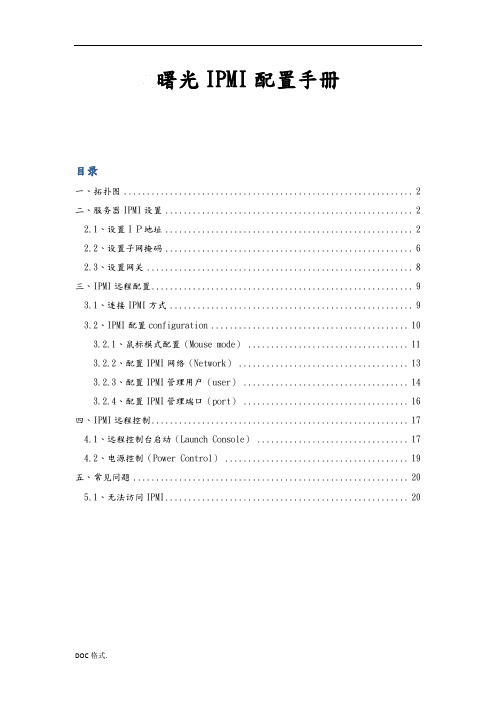
曙光IPMI配置手册目录一、拓扑图 (2)二、服务器IPMI设置 (2)2.1、设置IP地址 (2)2.2、设置子网掩码 (6)2.3、设置网关 (8)三、IPMI远程配置 (9)3.1、连接IPMI方式 (9)3.2、IPMI配置configuration (10)3.2.1、鼠标模式配置(Mouse mode) (11)3.2.2、配置IPMI网络(Network) (13)3.2.3、配置IPMI管理用户(user) (14)3.2.4、配置IPMI管理端口(port) (16)四、IPMI远程控制 (17)4.1、远程控制台启动(Launch Console) (17)4.2、电源控制(Power Control) (19)五、常见问题 (20)5.1、无法访问IPMI (20)一、拓扑图此接口为曙光IPMI管理端口二、服务器IPMI设置说明:如果初次配置IPMI要进入BIOS进行设置地址;如果更改现有地址也可以通过IPMI管理配置界面进行修改如2.2.2。
2.1、设置IP地址步骤:第一步:开机启动按del键进入Bios设置界面,如下图,选择Advanced——>选择IPMI Configuration第二步:如上图选择IPMI Configuration后,按回车键,进入下图,选择Set LAN configuration第三步:选择Set LAN configuration后,同样按回车键,进入下图界面,选择IP Address第五步:选择IP Address后,同样按回车键,进入下图界面选择IP Address Source第五步:选择IP Address Source后,同样按回车键,进入下图界面选择Static,按回车即可第六步:如下图,选择IP Address ,按空格键输入IP地址,输入完地址后,按回车即可完成后按ESC键返回Advanced,可进入子网掩码的设置。
2.2、设置子网掩码步骤:第一步:如下图,选择Subnet Mask,按回车键进入Subnet Mask第二步:进入Subnet Mask后,按空格键后设置子网掩码第三步:输入子网掩码后,按回车键即可;完成后按ESC键返回Advanced,可进入网关的设置。
超微主板IPMI使用配置方法教程
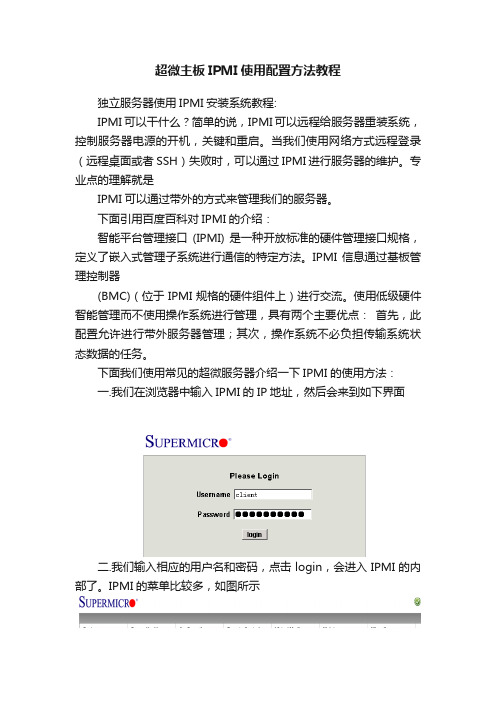
超微主板IPMI使用配置方法教程独立服务器使用IPMI安装系统教程:IPMI可以干什么?简单的说,IPMI可以远程给服务器重装系统,控制服务器电源的开机,关键和重启。
当我们使用网络方式远程登录(远程桌面或者SSH)失败时,可以通过IPMI进行服务器的维护。
专业点的理解就是IPMI可以通过带外的方式来管理我们的服务器。
下面引用百度百科对IPMI的介绍:智能平台管理接口(IPMI) 是一种开放标准的硬件管理接口规格,定义了嵌入式管理子系统进行通信的特定方法。
IPMI 信息通过基板管理控制器(BMC)(位于 IPMI 规格的硬件组件上)进行交流。
使用低级硬件智能管理而不使用操作系统进行管理,具有两个主要优点:首先,此配置允许进行带外服务器管理;其次,操作系统不必负担传输系统状态数据的任务。
下面我们使用常见的超微服务器介绍一下IPMI的使用方法:一.我们在浏览器中输入IPMI的IP地址,然后会来到如下界面二.我们输入相应的用户名和密码,点击login,会进入IPMI的内部了。
IPMI的菜单比较多,如图所示其实这些菜单根据名字都很好理解,我们下面就根据实际需要一个一个的介绍一下。
三.第一个菜单system是有关系统信息的,点开会看到:四.这里,点击system information会弹出一下页面:五.通过这个画面我们就可以看到主机内部的情况了。
但是如果您不能看到这个界面,而是如下所示:说明您的系统中没有装JAVA虚拟机,我们需要装上JAVA程序才能很好的使用IPMI。
点击上图的确定,然后我们就来到java官方网站:我们点击同意下载,然后浏览器会弹出下载对话框来:点击保存文件,然后把jxpiinstall.exe下载下来之后,双击运行,就开始安装java虚拟机了。
如图:六.安装完java虚拟机后,重启浏览器,就可以发现IPMI可以正常工作了。
下面,我们回到IPMI的这个菜单中.七.我们点击方块中的按钮,可以看到如下画面八.上面一个可以看到主机的信息,点击IPMI中的主机桌面的图片就可以进入控制台,如下图。
华为IPMI配置
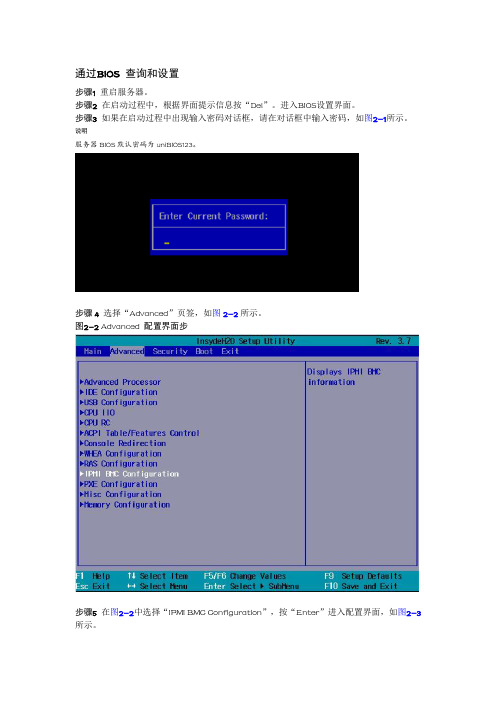
通过BIOS 查询和设置步骤1 重启服务器。
步骤2 在启动过程中,根据界面提示信息按“Del”。
进入BIOS设置界面。
步骤3 如果在启动过程中出现输入密码对话框,请在对话框中输入密码,如图2-1所示。
说明服务器BIOS默认密码为uniBIOS123。
步骤4 选择“Advanced”页签,如图2-2所示。
图2-2 Advanced 配置界面步步骤5 在图2-2中选择“IPMI BMC Configuration”,按“Enter”进入配置界面,如图2-3所示。
图2-3 IPMI 配置界面步骤6 在图2-3中选择“BMC Configuration”,按“Enter”进入配置页面,如图2-4所示。
步骤7 在图2-4中,选择“Port Mode”,按“Enter”后选择iMana管理网口模式。
l Dedicated:iMana网络配置对管理网口生效。
(出厂默认配置)l Adaptive:iMana网络配置网口自适应。
l Shared_OnBoard:iMana网络配置对板载的共享网口生效。
需要设置“NCSI NIC Port Select”和“Vlan ID”。
l Shared_Pcie:iMana网络配置Pcie插板共享网口生效。
需要设置“NCSI NIC Port Select”和“Vlan ID”。
步骤8 在图2-4中,分别选择“IPv4 IP Source”、“IPv4 IP Address”、“IPv4 Subnet Mask”和“IPv4 Gateway Address”并按“Enter”,设置管理网口IPv4地址。
步骤9 在图2-4中,分别选择“IPv6 IP Source”、“IPv6 Prefix length”和“IPv6 Address”、“IPv6 Gateway Address”并按“Enter”,设置管理网口IPv6地址。
IPMI环境配置手册
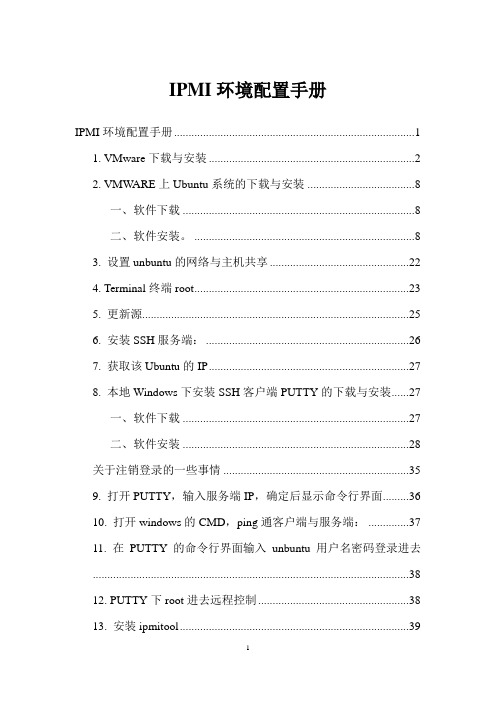
IPMI环境配置手册IPMI环境配置手册 (1)1. VMware下载与安装 (2)2. VMW ARE上Ubuntu系统的下载与安装 (8)一、软件下载 (8)二、软件安装。
(8)3. 设置unbuntu的网络与主机共享 (22)4. Terminal终端root (23)5. 更新源 (25)6. 安装SSH服务端: (26)7. 获取该Ubuntu的IP (27)8. 本地Windows下安装SSH客户端PUTTY的下载与安装 (27)一、软件下载 (27)二、软件安装 (28)关于注销登录的一些事情 (35)9. 打开PUTTY,输入服务端IP,确定后显示命令行界面 (36)10. 打开windows的CMD,ping通客户端与服务端: (37)11. 在PUTTY的命令行界面输入unbuntu用户名密码登录进去 (38)12. PUTTY下root进去远程控制 (38)13. 安装ipmitool (39)14. 显示所有命令 (39)15. 通过ipmitool进行远程操作: (40)1.VMware下载与安装下载地址:(/soft/show/appid/100964)vmware10虚拟机是个软件,安装后可用来创建虚拟机,在虚拟机上再安装系统,在这个虚拟系统上再安装应用软件,所有应用就像操作一台真正的电脑,因此,我们可以利用虚拟机学习安装操作系统、学用Ghost、分区,格式化,测试各种软件或病毒验证等工作,甚至可以组建网络。
即使误操作都不会对你的真实计算机造成任何影响!1、运行VMware-workstation-full-10.0.0-1295980.exe,打开VMware Workstation 10.0中文安装向导2、接受许可协议中的条款3、设置安装类型,一般用户选择典型安装即可。
4、设置VM安装路径,可以自行更改,默认安装C盘。
5、软件更新,这个还是不要选择好,产品自动更新没必要,比较麻烦。
超微主板IPMI操作手册
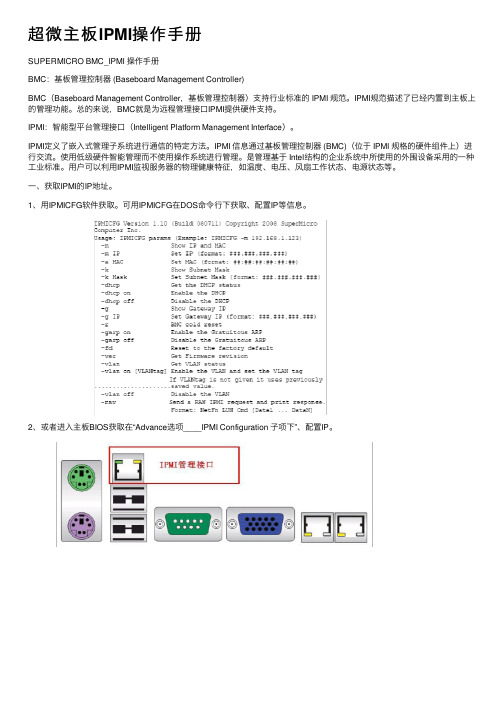
超微主板IPMI操作⼿册SUPERMICRO BMC_IPMI 操作⼿册BMC:基板管理控制器 (Baseboard Management Controller)BMC(Baseboard Management Controller,基板管理控制器)⽀持⾏业标准的 IPMI 规范。
IPMI规范描述了已经内置到主板上的管理功能。
总的来说,BMC就是为远程管理接⼝IPMI提供硬件⽀持。
IPMI:智能型平台管理接⼝(Intelligent Platform Management Interface)。
IPMI定义了嵌⼊式管理⼦系统进⾏通信的特定⽅法。
IPMI 信息通过基板管理控制器 (BMC)(位于 IPMI 规格的硬件组件上)进⾏交流。
使⽤低级硬件智能管理⽽不使⽤操作系统进⾏管理。
是管理基于 Intel结构的企业系统中所使⽤的外围设备采⽤的⼀种⼯业标准。
⽤户可以利⽤IPMI监视服务器的物理健康特征,如温度、电压、风扇⼯作状态、电源状态等。
⼀、获取IPMI的IP地址。
1、⽤IPMICFG软件获取。
可⽤IPMICFG在DOS命令⾏下获取、配置IP等信息。
2、或者进⼊主板BIOS获取在“Advance选项____IPMI Configuration ⼦项下”、配置IP。
1)、在⼦项下 Set LAN Configuration;2)、可通过DHCP服务来⾃动获取3)、可通过⼿动设置;4)、通过管理端⽹络链接使⽤IE浏览器6.0以上版本访问。
⼆、进⼊管理界⾯。
⾸先安装jre-6u7-windows-i586-p-s或更⾼版本JAVA⼯具。
可在SUN官⽅⽹站上下载,地址:/doc/39e92023cd1755270722192e453610661ed95a6d.html /javase/downloads/index.jsp;IE6.0以上版本浏览器。
条件不达到有可能IPMI⽆法正常使⽤。
将管理端的IP地址和IPMI的IP地址配置成统⼀⽹段。
freeipmi 使用手册

FreeIPMI是一个开源的服务器管理工具,它提供了一套命令行工具,通过IPMI (Intelligent Platform Management Interface)协议与远程服务器进行通信。
以下是FreeIPMI的使用手册:
1.安装和配置:首先,您需要下载并安装FreeIPMI软件包,并按照安装向导
的指引完成安装。
安装完成后,您需要配置IPMI模块和驱动程序,以便
FreeIPMI能够与远程服务器进行通信。
2.基本命令:FreeIPMI提供了一组基本的命令行工具,如ipmi-sensors、
ipmi-sel、ipmi-dcmi等,用于获取服务器的硬件信息、监控服务器的状
态、执行远程管理等。
您可以通过输入命令行工具的名称来使用它们。
3.高级功能:除了基本命令之外,FreeIPMI还提供了一些高级功能,如IPMI
操作系统加速器驱动、IPMI和KCS接口顺序、使用IPMI over LAN等。
这些功能可以帮助您更好地管理和监控远程服务器。
4.故障排查和故障排除:如果您在使用FreeIPMI时遇到问题,可以查看
FreeIPMI的日志文件或使用ipmiutil等工具进行故障排查和排除。
总之,FreeIPMI是一个功能强大的开源服务器管理工具,它可以帮助您轻松地管理和监控远程服务器。
通过使用FreeIPMI的基本命令和高级功能,您可以快速地获取服务器的硬件信息、监控服务器的状态、执行远程管理等任务。
- 1、下载文档前请自行甄别文档内容的完整性,平台不提供额外的编辑、内容补充、找答案等附加服务。
- 2、"仅部分预览"的文档,不可在线预览部分如存在完整性等问题,可反馈申请退款(可完整预览的文档不适用该条件!)。
- 3、如文档侵犯您的权益,请联系客服反馈,我们会尽快为您处理(人工客服工作时间:9:00-18:30)。
IPMI环境配置手册
IPMI环境配置手册 (1)
1. VMware下载与安装 (2)
2. VMW ARE上Ubuntu系统的下载与安装 (8)
一、软件下载 (8)
二、软件安装。
(8)
3. 设置unbuntu的网络与主机共享 (22)
4. Terminal终端root (23)
5. 更新源 (25)
6. 安装SSH服务端: (26)
7. 获取该Ubuntu的IP (27)
8. 本地Windows下安装SSH客户端PUTTY的下载与安装 (27)
一、软件下载 (27)
二、软件安装 (28)
关于注销登录的一些事情 (35)
9. 打开PUTTY,输入服务端IP,确定后显示命令行界面 (36)
10. 打开windows的CMD,ping通客户端与服务端: (37)
11. 在PUTTY的命令行界面输入unbuntu用户名密码登录进去
(38)
12. PUTTY下root进去远程控制 (38)
13. 安装ipmitool (39)
14. 显示所有命令 (39)
15. 通过ipmitool进行远程操作: (40)
1.VMware下载与安装
下载地址:(/soft/show/appid/100964)
vmware10虚拟机是个软件,安装后可用来创建虚拟机,在虚拟机上再安装系统,在这个虚拟系统上再安装应用软件,所有应用就像操作一台真正的电脑,因此,我们可以利用虚拟机学习安装操作系统、学用Ghost、分区,格式化,测试各种软件或病毒验证等工作,甚至可以组建网络。
即使误操作都不会对你的真实计算机造成任何影响!
1、运行VMware-workstation-full-10.0.0-1295980.exe,打开VMware Workstation 10.0中文安装向导
2、接受许可协议中的条款
3、设置安装类型,一般用户选择典型安装即可。
4、设置VM安装路径,可以自行更改,默认安装C盘。
5、软件更新,这个还是不要选择好,产品自动更新没必要,比较麻烦。
6、帮助改善VMware Workstation,可以不选。
7、VM虚拟机快捷方式。
8、正式开始安装:
9、输入你找到的序列号。
安装包中带有注册机。
(VMware激活码:1F04Z-6D111-7Z029-AV0Q4-3AEH8)
10、安装完成
11、打开VMware Workstation 10.0中文版虚拟机。
2.VMWARE上Ubuntu系统的下载与安装
一、软件下载
Ubuntu15.10下载地址(/download)
二、软件安装。
1、打开VMware Workstation 10, 点击“下一步”按钮,进入创建新的虚拟机界面;
2、选择自定义安装(高级),按下一步;
3、再下一步,选择ubuntu-14.04-desktop-i386.iso;
4、简易安装信息这用于安装 Ubuntu 输入用户名,密码
Ubuntu Kylin 15.10 admin
admin
5、命名虚拟机,我为这个虚拟机命名为Ubuntu 14.04,以及选择新建虚拟机的存放位置;
6、选择CPU数量一个(只有服务器才会选2,所以就是默认1个就OK啦);
7、为虚拟机设置内存
8、选择 I/O控制器类型
9、选择磁盘
您要使用哪个磁盘?
10、选择虚拟机联网方式,选择默认
有这3种网络连接模式的说明;
11、接下来下一步,到分配硬盘大小
12、置顶磁盘文件
D:\VMware_Linux\Ubuntu14.04\Ubuntu 14.04.vmdk
14、运行虚拟机;
15、Ubuntu安装成功
16、安装好了
3.设置unbuntu的网络与主机共享
使用虚拟机运行Ubuntu时,主机与宿主机共享文件的方法。
简介:
首先设置虚拟机:虚拟机 -> 设置-> 硬件 -> 网络设配器,添加一个网络适配
器,在网络连接处设置为“仅主机模式”。
4.Terminal终端root
三种打开Terminal的方法:
1. 点击左上角的图标 -> 在search框里搜索termial 即可
2. 点击左上角的图标 -> 点击"More Apps" -> 点击Installed右边的箭头 ->向下拉到T字母即可
3. 快捷键: Ctrl + Alt + t 即可
root进去:(sudo -s)
5.更新源
用到的命令:apt-get update
升级成功:
6.安装SSH服务端:
用到的命令:apt-get install openssh-server
7.获取该Ubuntu的IP
用到的命令:ifconfig
8.本地Windows下安装SSH客户端PUTTY的下载与安装
一、软件下载
下载地址(/~sgtatham/putty/download.html)
二、软件安装
运行PuTTY 就可以看到下面这个界面
在这里输入服务器的IP 或主机名,选择好登录协议,还有协议的端口,如果希望把这次的输入保存起来,以后就不需要再重新输入了,就在第4步输入好会话保存的名称,比如:mail-server,或者干脆就是主机的地址,点击保存就可以了。
最后点下面的Open 按钮,输入正确的用户名和口令,就可以登录服务器了。
首次登录一台主机时
第一次登录时,会看到这个对话框
这是要告诉你登录的主机密钥指纹,点Yes 就保存起来,以后就不会再弹出这个窗口,然后就正常登录。
点No 不保存,下次还是要提示你,然后也可以正常登录。
如果一台主机我们只是临时登录一下,当然就是点No 了。
Cancel 就是取消,也就是取消了这次登录。
成功登录主机后,输入命令,可能会出现乱码,不外乎字符集、终端编码之类的,还是可以解决的。
PuTTY 的默认字体和字符集并不适合中文显示,在窗口标题上点击右键,选择Change Settings...
在打开的配置窗口左边选择Appearance,在右边点Font settings 里面的
Change 按钮,选择好中文字体,比如:宋体、新宋体之类的
字体选择好了,还要确定字符集。
选择配置窗口左边的Translation,在右边
的Received data assumed to be in which character set 下拉列表中选择“UTF-8”
选择配置窗口左边的Translation,在右边
的Received data assumed to be in which character set 下拉列表中选择最后一个“Use font encoding”,最后点下面的Apply 按钮就生效了。
重新执行命令ls -l,就可以正常看到中文了
这次更改配置参数了,关闭窗口后,下次使用还是要重新选择的,麻烦。
还是回到上面修改配置的哪个地方,选择左边的Session,在右边选择要覆盖的会话名称,或者重新输入一个新的名称,点击Save 按钮保存。
关于注销登录的一些事情
成功登录主机后,也能正常看到中文了。
这样,我们就可以完成大部分的工作。
最后要关闭窗口了,该怎么办呢?我见过很多人,包括我们公司负责专职维护的同事,都是直接点击窗口上的关闭按钮,完全没有理会弹出警告窗口,直接点击了Yes。
这样做是不对的,首先这不是正确的注销方式,应该输入命令exit 来正常注销;其次直接关闭窗口后,你的登录其实还在服务器上,如果一连多次的这样强
制关闭窗口,用命令w 或者who 命令查看时,可以看到很多的用户还在系统上登录,占用了系统的资源。
最重要的是,你的这次登录可能只是为了启动一下WebLogic 或者其他什么应用服务器,直接关闭窗口后,可能会导致你的业务在随后的几分钟内也被终止,这应该不是你所希望看到的吧。
如果上述的理由是每次要输入exit 然后回车,比较麻烦。
你可以用快捷
键Ctrl+d 来注销登录,一般情况下,快捷键一按窗口都直接关闭了,还省了两次鼠标点击。
9.打开PUTTY,输入服务端IP,确定后显示命令行界面
10.打开windows的CMD,ping通客户端与服务端:用到的命令:ping ip(服务端IP)
11.在PUTTY的命令行界面输入unbuntu用户名密码登录进去
12.PUTTY下root进去远程控制
用到的命令:sudo -s
13.安装ipmitool
用到的命令:apt-get install ipmitool
14.显示所有命令
用到的命令:ipmitool –h
15.通过ipmitool进行远程操作:
用到的命令:
Ipmitool -U USERID –P PASSW0RD -I lanplus -H 10.240.198.81 help
41。
